أسباب لماذا لا يعمل Yandex.Browser
Yandex.Browser هو متصفح ويب موثوق وثابت يحتوي على تقنية خاصة به لحماية المستخدم على الإنترنت. ومع ذلك ، حتى في بعض الأحيان يمكن أن تتوقف عن العمل بشكل صحيح. في بعض الأحيان ، يدخل المستخدمون في موقف صعب: لا يفتح متصفح Yandex الصفحة أو لا يستجيب. هناك عدة أسباب لحل هذه المشكلة ، وسندرسها في هذه المقالة.
محتوى
مشاكل مع الإنترنت أو مع الموقع
نعم ، هذا أمر تافه للغاية ، ولكن في بعض الأحيان يبدأ المستخدمون في الشعور بالذعر في وقت مبكر ويحاولون "إصلاح" المتصفح غير المتصل بالعمل بطرق عديدة ، على الرغم من أن المشكلة تكمن فقط على الإنترنت. يمكن أن يكون السبب على حد سواء على جانب مزود ، ومن جانبك. تحقق مما إذا كانت الصفحة تفتح متصفحًا قياسيًا أم لا انترنت اكسبلورر (أو Microsoft Edge في Windows 10) ، هل يمكنني الاتصال من هاتف ذكي / كمبيوتر لوحي / كمبيوتر محمول (إذا كان هناك اتصال Wi-Fi). في حالة عدم الاتصال بأي جهاز ، يجب البحث عن المشكلة في الاتصال بالإنترنت.
إذا لم تتمكن من فتح موقع معين ، وكانت هناك مواقع أخرى تعمل ، فعلى الأرجح ، من جانبك ، لا توجد مشكلة في الإنترنت أو المتصفح. قد يكون الجاني في هذه الحالة موردًا يتعذر الوصول إليه ، على سبيل المثال ، بسبب العمل الفني والمشاكل المتعلقة باستضافة أو استبدال المعدات.
المشكلة في سجل النظام
السبب الشائع لعدم فتح المتصفح للصفحة هو إصابة الكمبيوتر ، حيث يتم تحرير ملف سجل واحد للنظام. لمعرفة ما إذا كان قد تم تعديله ، افتح سجل النظام عن طريق الضغط على مجموعة مفاتيح Win + R (مفتاح الفوز على لوحة المفاتيح مع رمز الزر ابدأ). في النافذة المفتوحة نكتب " رجديت " ثم نضغط على " موافق ":
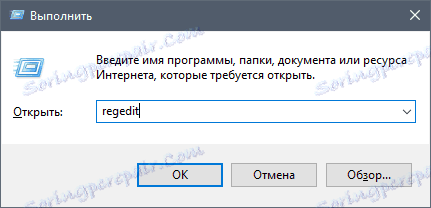
إذا ظهرت نافذة " التحكم في حساب المستخدم " ، فانقر فوق " نعم ".
في نافذة محرر التسجيل ، انقر فوق تحرير > بحث (أو اضغط Ctrl + F) ، وفي مربع البحث ، اكتب " AppInit_DLLs " ثم انقر "بحث عن التالي ":
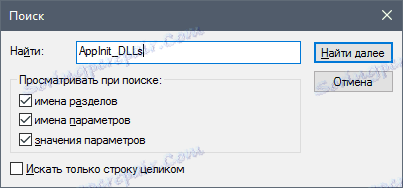
لاحظ أنه إذا قمت بتسجيل الدخول بالفعل إلى السجل وتركت في فرع ، فسيتم إجراء البحث داخل الفرع وأسفله. للتشغيل عبر السجل بالكامل ، على الجانب الأيسر من النافذة ، قم بالتبديل من الفرع إلى " الكمبيوتر ".
إذا وجد البحث الملف المطلوب (قد يكون هناك 2 منهم) ، انقر فوقه مرتين واحذف كل ما هو مكتوب في قسم " القيمة ". افعل نفس الشيء مع الملف الثاني.
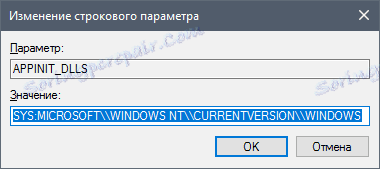
ملف مضيف تم تعديله
يمكن للفيروسات تغيير ملف المضيف ، والذي يؤثر مباشرة على المواقع التي يتم فتحها في متصفحك ويفتحها على الإطلاق. هنا ، يمكن للمهاجمين تسجيل أي شيء ، بما في ذلك المواقع الإعلانية. للتحقق مما إذا تم تغييرها ، قم بما يلي.
نذهب في C: Windows System32 drivers etc والعثور على ملف hosts. انقر مرتين على زر الماوس الأيسر وعلى العرض لاختيار كيفية فتح الملف ، اختر " Notepad ":
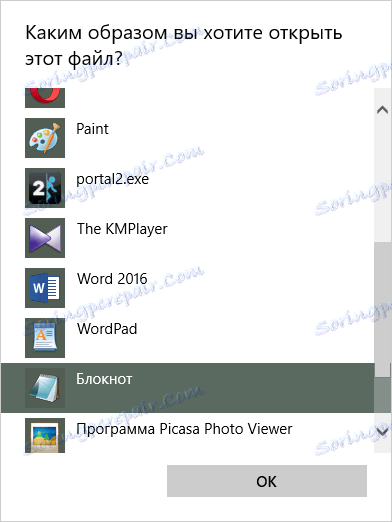
نحذف كل ما هو مكتوب خطوط BELOW : 1 مضيف محلي . إذا لم يكن هذا الخط موجودًا ، فسنحذف كل ما هو موجود في خطوط BELOW 127.0.0.1 localhost .
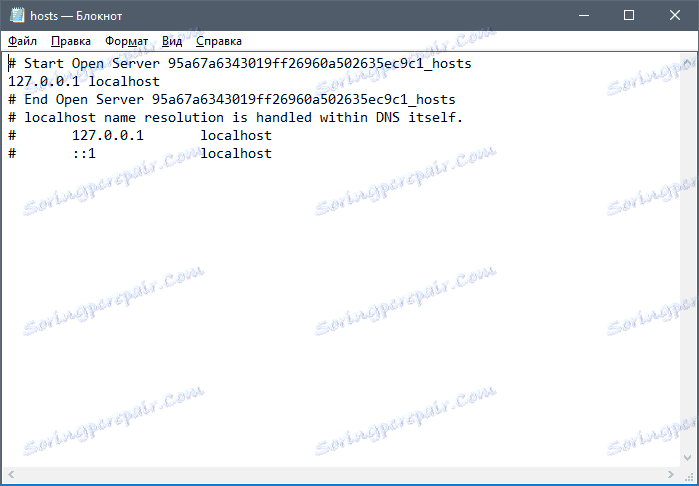
احفظ الملف وأعد تشغيل الكمبيوتر وحاول فتح بعض المواقع في المستعرض.
كن حذرا! في بعض الأحيان يقوم المهاجمون بإخفاء الإدخالات الخطيرة في قاع الملف عن قصد ، ويفصلهم عن السجل الرئيسي بعدد كبير من الخطوط الجديدة. لذلك ، قم بتمرير عجلة الماوس على طول الطريق حتى النهاية للتأكد من عدم وجود إدخالات مخفية في الجزء السفلي من المستند.
عدوى كمبيوتر أخرى
غالبًا ما يتم تغطية سبب عدم فتح المتصفح للصفحة في هجوم الفيروسات ، وإذا لم يكن لديك برنامج لمكافحة الفيروسات ، فمن المرجح أن يكون جهاز الكمبيوتر الخاص بك مصابًا. سوف تحتاج أدوات مكافحة الفيروسات. إذا لم يكن لديك أي برنامج لمكافحة الفيروسات على جهاز الكمبيوتر الخاص بك ، يجب عليك تنزيلها على الفور.
قم بذلك عبر متصفح آخر ، وإذا لم يكن المتصفح مفتوحًا ، فقم بتنزيل ملف تثبيت مكافحة الفيروسات عبر كمبيوتر آخر / كمبيوتر محمول / هاتف ذكي / جهاز لوحي ونسخه إلى جهاز الكمبيوتر المصاب. كن حذرا ، لأن مكافحة الفيروسات يمكن أن تصيب والجهاز الذي من خلاله يمكنك تمرير مكافحة الفيروسات (عادة محرك أقراص فلاش USB).
على موقعنا هناك بالفعل مراجعات من برامج مكافحة الفيروسات والماسحات الضوئية الشعبية ، تحتاج أيضا إلى اختيار البرنامج المناسب لك:
كومبيوتري:
1. ESET NOD 32 .
2. Dr.Web الأمن الفضاء .
3. كاسبرسكي لأمن الإنترنت .
4. نورتون إنترنت سيكيوريتي .
5. كاسبيرسكي المضاد للفيروسات .
6. أفيرا .
مجانا:
1. كاسبيرسكي حر .
2. أفاست لمكافحة الفيروسات مجانا .
3. AVG مكافحة الفيروسات مجانا .
4. كومودو انترنت سكيورتي .
إذا كان لديك بالفعل برنامج مكافحة فيروسات ، ولم يعثر على أي شيء ، فسيستخدم في الوقت المحدد الماسحات التي تتخصص في القضاء على برامج الإعلانات المتسللة وبرامج التجسس والبرامج الضارة الأخرى.
كومبيوتري:
1. SpyHunter .
2. قاتل محترف .
3. malwarebytes AntiMalware .
مجانا:
1. AVZ .
2. AdwCleaner .
3. أداة إزالة الفيروسات كاسبيرسكي .
4. برنامج Dr.Web CureIt .
مسح ذاكرة التخزين المؤقت DNS
يساعد هذا الأسلوب ليس فقط على مسح ذاكرة DNS ، ولكن أيضًا لحذف قائمة المسارات الثابتة. في بعض الأحيان ، يصبح هذا أيضًا السبب وراء عدم فتح الصفحات في المتصفح.
انقر فوق Win + R واكتب " cmd " ثم انقر فوق " OK "؛
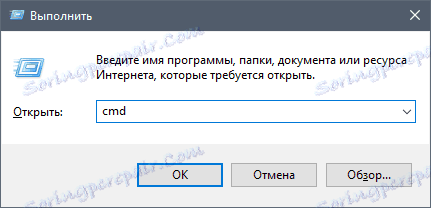
في النافذة التي تفتح ، أدخل " route -f " واضغط على Enter :
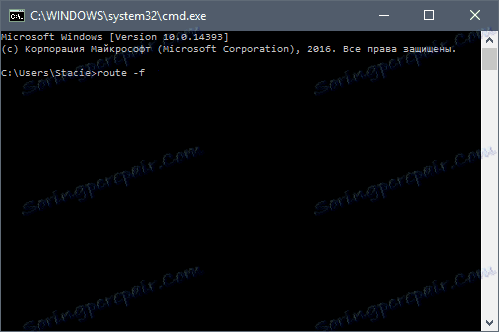
ثم اكتب " ipconfig / flushdns " واضغط على Enter :
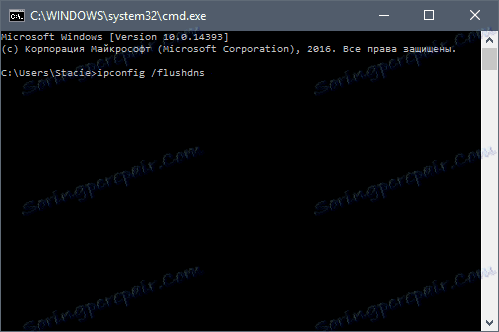
افتح المتصفح وحاول زيارة بعض المواقع.
في بعض الحالات ، حتى بعد الإجراءات الملتزمة ، لا يزال المتصفح لا يفتح المواقع. حاول تمامًا إزالة المتصفح وتثبيته. في ما يلي تعليمات لإزالة المتصفح تمامًا وتثبيته من البداية:
اقرأ المزيد: كيفية إزالة Yandex.Browser تماما من جهاز كمبيوتر
اقرأ المزيد: كيفية تثبيت Yandex.Browser
هذه هي الأسباب الرئيسية لعدم عمل متصفح ياندكس ، وكيفية حلها. عادة ما يكون هذا كافيًا لاستعادة البرنامج ، ولكن إذا توقفت عن تشغيل المتصفح بعد الترقية إلى إصدار جديد ، فمن المرجح أن تذهب على الفور إلى النقطة الأخيرة ، وهي الإزالة الكاملة للمتصفح مع إعادة التثبيت. يمكنك تجربة تثبيت الإصدار القديم من المتصفح أو إصدار العكس التجريبي من Yandex.Browser.